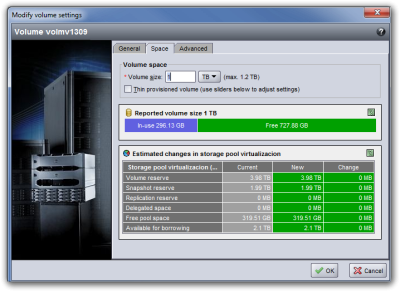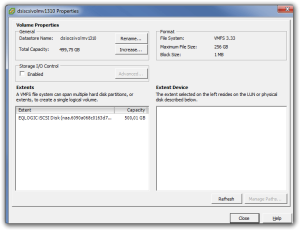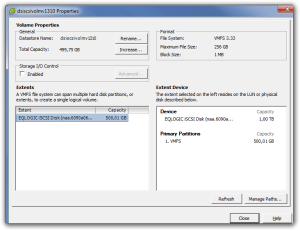meta data de esta página
Datastore
Ampliar Datastore
Lo primero será ampliar el volumen en el que reside el datastore.
Una vez que hemos aumentado el tamaño del volumen vamos al vcenter y pulsamos sobre el servidor que tenga más máquinas en dicho datastore y ejecutamos las siguientes acciones:
- Configuration → Storage Adapters → Rescan All
- Configuration → Storage → Properties del datastorage que queremos ampliar
- Pulsamos el botón de Increase
- Seleccionamos el identificador que hemos ampliado y pulsamos sobre next
Recuperar Datastore
A veces nos encontramos que un datastore ha quedado desconectado o inaccesible. En esos caso hay que hacer lo siguiente
- El primer paso será hacer un snapshot en la cabina del volumen asociado a dicho datastore, o incluso hacer un clon para emergencias
- Revisar los adaptares de almacenamiento para buscar la LUN
- A veces no se muestra porque está bloqueada por un host. Entonces o bien buscamos cual es el host que bloquea la conexión y lo reiniciamos o bien se puede proceder a poner el volumen offline y hacer un reescaneo en los servidores para que eliminen la conexión y posteriormente volver a ponerlo online y volver a reescanear los adaptarores de almacenamiento.
Como sólución para recuperar un datastore podemos seguir los pasos descritos Recuperar partición VMFS
Reparar el sistema de archivos vmfs
A partir de la versión 5.1 de ESXi, para reparar el sistema de archivos vmfs se utiliza la herramienta VOMA.
Los pasos a seguir para revisar un disco son:
- Obtener el identificador del dispositivo VMFS que queremos verificar
- Ejecutar VOMA indicando la ruta obtenida.
Identificar la partición
Ejecutamos
esxcli storage vmfs extent listy nos dará un listado de los datastores y su identificador
En mi caso
Volume Name VMFS UUID Extent Number Device Name Partition ------------------- ----------------------------------- ------------- ------------------------------------ --------- dsatamvbackup 4b7e6335-89226490-b406-002219913983 0 naa.6090a068c016cd9fb3ba34040000a082 1
Ejecutar VOMA
Ejecutamos VOMA indicando el identificador y el número de partición. Para comprobar el disco
voma -m vmfs -f check -d /vmfs/devices/disks/naa.6090a068c016cd9fb3ba34040000a082:1
Para arreglar los problemas en el disco
voma -m vmfs -f fix -d /vmfs/devices/disks/naa.6090a068c016cd9fb3ba34040000a082:1